精简win7系统的方法教程
- 分类:Win7 教程 回答于: 2023年01月07日 11:02:00
工具/原料:
系统版本:windows7系统
品牌型号:联想小新air12
软件版本:小白一键重装系统12.6.49.2290
方法/步骤:
方法一:进入系统设置内精简win7系统
1、正确设置虚拟内存
内存被占用太大的话难免会影响电脑运行。为了解决这个问题,WINDOWS运用了虚拟内存技术,即拿出一部分硬盘空间来充当内存使用,这部分空间即称为虚拟内存,虚拟内存在硬盘上的存在形式就是 PAGEFILE.SYS这个页面文件。虚拟内存只是物理内存不足的补充,其读写性能(即硬盘的读写速度)只有物理内存性能的几十分之一,而且高频率的读写操作对硬盘损伤很大,容易出现硬盘坏道,因此我们能不用就不用,原则是够用+留少量余量即可。
Win7系统环境下,一般512MB内存,根据实际使用内存占用,可以设虚拟内存为512-768MB(内存+虚拟内存之和一般比正常占用高 256MB即可)。1GB内存,根据实际使用内存占用情况,可以设虚拟内存为128-512MB(内存+虚拟内存之和一般比正常占用高256-512MB 即可)。内存为2G及以上的,一般可以禁用虚拟内存(有软件限制的可以设少量虚拟内存,如128MB)。部分确实会使用大量内存的人,如玩大型3D游戏、制作大幅图片、3D建模等,并收到系统内存不足警告的,才需要酌情增加虚拟内存。
一般可以先把虚拟内存禁用,重启电脑进安全模式(这时不要运行大量程序),然后进行碎片整理,完成后重新设定虚拟内存,可使页面文件不含碎片,读写更快。或用PE/应急盘引导进系统,删除页面文件,整理磁盘,重启即可。 以WIN7为例,“计算机”右键,属性,高级系统设置,性能》设置…,高级,虚拟内存》更改…,自动管理取消,自定义大小,设置,确定,退出重启。

2、删除休眠文件hiberfil.sys
电脑中有两种低功率运行状态,休眠和睡眠。常用的是睡眠功能,也就是电脑不用一定时间后,进入低功耗状态, 工作态度保存在内存里,恢复时1-2秒就可以恢复到原工作状态。休眠是把工作状态即所有内存信息写入硬盘,以4G 内存为例,即要写入4G的文件到硬盘,然后才关机。开机恢复要读取4G的文件到内存,才能恢复原工作界面,休眠功能很不实用。而休眠的HIBERFIL.SYS这个文件就是用来休眠时保存内存状态用的。会占用C盘等同内存容量的空间(以4G 内存为例,这个文件也为4G),所以完全可以删掉而不影响使用。
操作方法: 以管理员权限运行CMD, 打以下命令: POWERCFG -H OFF回车即自动删除该文件。(如何以管理员运行:在“所有程序”-“附件”-“命令提示符”上右键,选“以管理员运行”)

3、压缩C:Windowswinsxs文件夹
这个文件夹是系统安装文件夹,大部分时间是用不到的,压缩后可节省1GB多的磁盘空间。方法:先取得WINSXS文件夹的读写权限(默认管理员对这个文件夹只有读取的权限),然后选择WINSXS点鼠标右键,常规--》高级…--》压缩内容以节省磁盘空间。压缩过程需时10-30分钟,视硬盘性能而定。
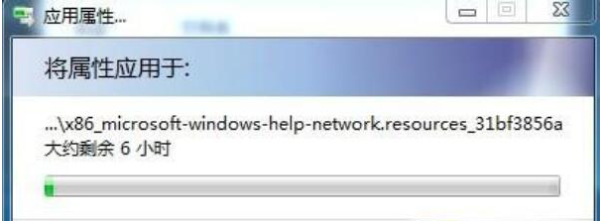
方法二:直接安装win7精简版系统
如果觉得以上的相关操作比较麻烦而且效果不明显的话,直接的方法就是安装win7精简版系统,这里比较靠谱的就是使用小白一键重装系统工具在线一键安装系统,具体的步骤如下:
1、自行电脑安装小白一键重装系统工具打开,选择简化的win7旗舰版系统,点击安装此系统。(在安装前备份好c盘重要资料,关掉电脑上的杀毒软件避免被拦截)
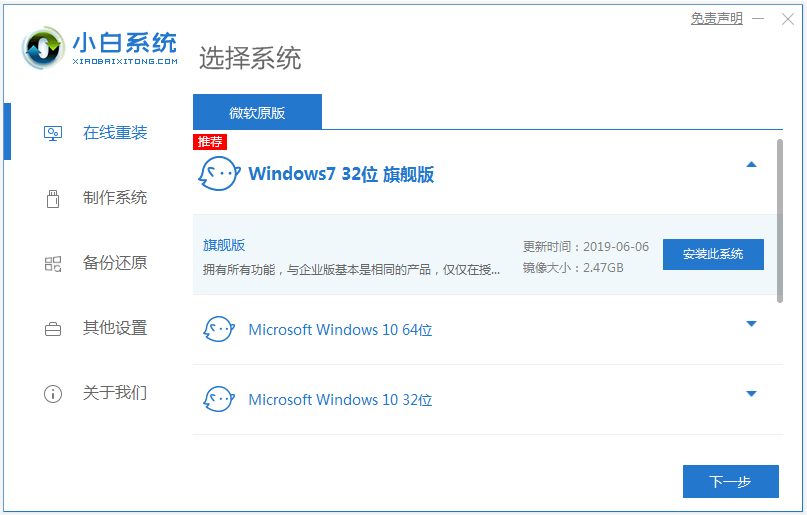
2、等待软件下载完镜像并部署完成重启电脑。
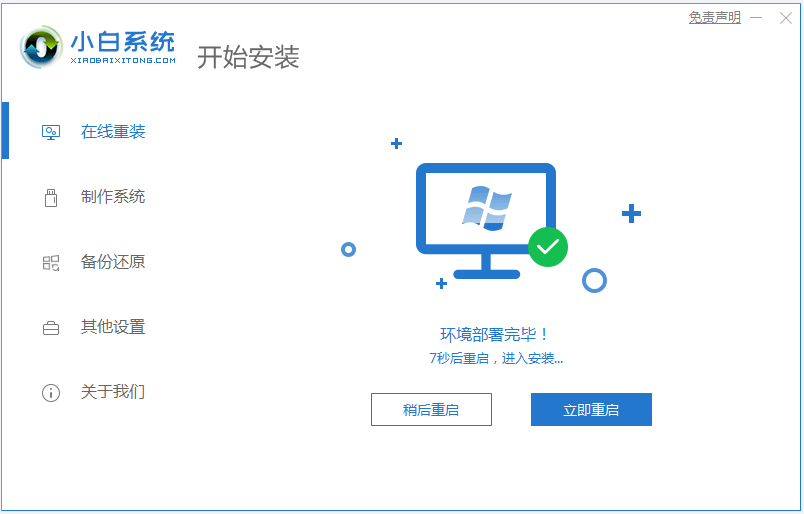
3、进入到xiaobai-pe系统。

4、小白装机工具会自动安装win7旗舰版系统,等待完成后自动重启电脑。

5、期间可能会多次重启,最后进入新的系统桌面即安装成功。

总结:
以上便是精简win7系统的方法教程,既可以选择在系统内自行设置相关操作来简化win7系统,也可以选择全新安装win7精简版系统使用,有需要的小伙伴可参照教程操作。
 有用
50
有用
50


 小白系统
小白系统


 1000
1000 1000
1000 1000
1000 1000
1000 1000
1000 1000
1000 1000
1000 1000
1000 1000
1000 1000
1000猜您喜欢
- 电脑开机黑屏怎么办,小编教你解决电脑..2018/10/05
- qq自动回复怎么设置2020/07/03
- 小白一键重装系统装win7系统的教程..2022/04/10
- win7重装系统需要多久时间2023/04/12
- 禁止安装软件,小编教你win7系设置统禁..2018/09/29
- win7宽带连接怎么创建,小编教你win7怎..2018/05/09
相关推荐
- win8装系统win7,轻松实现系统降级..2023/12/28
- 怎么在家从win7升级win102022/08/14
- Windows7系统损坏修复指南:五步解决常..2024/10/21
- 小白必看:u盘启动安装win7系统全面详细..2024/10/19
- 管理员权限删除,小编教你如何删除需要..2018/07/30
- Win7共享:快速实现文件共享的方法..2023/12/15




















 关注微信公众号
关注微信公众号





